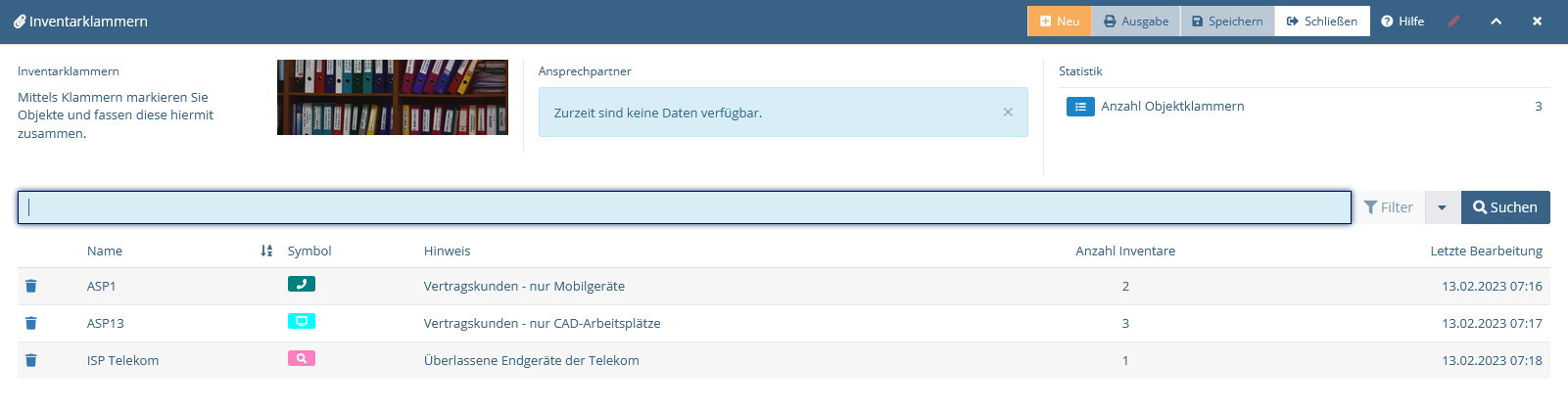3 Inventarklammern #
Mittels Inventarklammern markieren Sie Objekte und fassen diese hiermit zusammen.
Über den Menüpunkt Inventarklammern gelangen Sie in die Übersicht der Inventarklammern der Inventarverwaltung.
3.1 Inventarklammern auflisten #
Rufen Sie im Hauptmenü den Eintrag Inventar → Inventarklammern auf. Es wird die Liste Ihrer verfügbaren Klammern angezeigt und die Anzahl der mit jeder Klammer verbundenen Objekte.
Der Filterbereich ermöglicht die Eingrenzung Ihrer Ergebnisliste und zeigt derzeit aktive Filter an.
Die Ergebnisliste zeigt die Datensätze auf Basis Ihrer aktiven Filterung an.
Die Ergebnisliste enthält folgende Spalten:
- Name
Name der Inventarklammer.
- Symbol
Zeichen und Hintergrundfarbe der Klammer für visuelle Darstellung.
- Hinweis
Weitere Hinweise, die dem Benutzer bei der Auswahl angezeigt werden.
- Bearbeitung
Die Bearbeitung gibt an, wer zuletzt den Datensatz bearbeitet hat und wann diese Änderung stattgefunden hat.
3.2 Inventarklammer erstellen und bearbeiten #
Möchten Sie eine neue Inventarklammer erstellen, so betätigen Sie den Menüpunkt Neu → Klammer. Sie gelangen auf die Erfassungsmaske für eine neue Inventarklammer.
Möchten Sie eine vorhandene Inventarklammer (weiter)bearbeiten, so klicken Sie in der Übersicht auf den betreffenden Datensatz.
Die Bearbeitungsmaske stellt folgende Felder bereit:
- Name
Name der Inventarklammer.
- Hinweis
Weitere Hinweise, die dem Benutzer bei der Auswahl angezeigt werden.
- Symbol
Zeichen der Klammer für visuelle Darstellung.
- Hintergrundfarbe
Farbe hinter dem Symbol der Klammer für visuelle Darstellung.
Nach dem Ausfüllen der genannten Felder, können Sie die Eingaben durch das Betätigen der Speichern-Schaltfläche abspeichern. Die Inventarklammer wird folglich im System hinterlegt und steht fortan zur Verfügung.
Über die Schaltfläche Schließen gelangen Sie wieder zurück in die Übersicht Ihrer Inventarklammern (vgl. Abschnitt 3.1, „Inventarklammern auflisten“ ).
3.3 Inventarklammern löschen #
Wird eine Inventarklammern gelöscht, wird die Kennzeichnung bei allen betreffenden Inventardatensätzen entfernt. Die Inventardatensätze selbst bleiben jedoch unberührt.
Möchten Sie eine Inventarklammern löschen,
so klicken Sie in der Ergebnisliste
auf das Löschen-Symbol
 des betroffenen Datensatzes. Es öffnet sich ein Fenster mit einer
Sicherheitsabfrage.
des betroffenen Datensatzes. Es öffnet sich ein Fenster mit einer
Sicherheitsabfrage.
Um eine Inventarklammer zu löschen, klicken Sie auf die Löschen-Schaltfläche. Danach wird die Inventarklammer aus dem System entfernt und Sie erhalten eine Bestätigungsmeldung.